次に
そのままの流れで
所得税の申請もしちゃいましょう
青色申告のデータを引き継いでいるので楽ちんです
ただし、ココからは人それぞれになります。
まずは書類を手元に集めてから始めた方がスムーズかと思われます。
事前に用意すべき書類・数字は青文字で記載しておきます
とりあえず必要な書類としては
「源泉徴収票」
会社員・アルバイトなど給与所得がある場合は、それぞれの会社から源泉徴収票を貰っておきましょう。
下さいと言えば必ず貰えます。
「各種控除」
・国民健康保険控除
・国民年金控除
とかです。
控除がある場合、
各種事業所から控除証明書のハガキが送られてきます。
そのハガキをもとに数字を入力していきます。
何やら送られてきたハガキに「確定申告の控除に使えます」って書かれていたら、
それです!!
えっ、ハガキがない?
う~む・・・
捨ててしまったり、まだ送られてきていなかったり
とりあえず、
控除対象の事業所に問い合わせてみたほうが早いかもしれません。
知ってました?
国民年金は払った分だけ控除になるんですよ。
ワタシも以前はそれをしらず控除申請してませんでした。
書類をあらかた集めたら
所得税の申告をしてみましょう!
所得税の申告
所得税の申告
↓
青色申告の最後のページから
「所得税の申告書作成はこちら」をクリック
↓
「入力した情報を引き継いで、所得税の確定申告書を作成しますか?」
もちろん「はい」
↓
「所得税の申告書の画面へ」をクリック
↓
生年月日やその他の質問に答えて
「次へ進む」
↓
「収入金額・所得金額の入力」
とりあえず上から順に埋めていきましょう
・事業所得→訂正・内容確認
個人事業主としての収入だけでしたら、ここは確認するだけでOKです。
ほかに源泉徴収票がある方(帳簿に記載してあるもの以外に収入がある方)は、
その源泉徴収票をもとに支払者の氏名、収入金額、源泉徴収額などを記入していきましょう
・不動産所得
・利子所得
・配当所得
・
・
などなど・・・
分からなければ「?」マークがあるので、そこをクリックすれば教えてくれます。
上から下まで見て、記入する所をすべて記入したらOK!
「次へ」を押してエラーが出たら、その注意文を読んで訂正してみてください。
良くわからなくても、色々クリックしてみたら何とかなるかも?
「入力終了(次へ)」
↓
「所得控除の入力」
これも同じように手元の書類をもとに入力していきます。
項目の意味が分からなければ「?」をクリックしましょう
主なもので
・医療費控除
こちらは去年一年間で医療費の支払いが10万円以上ある人が控除されます
・社会保険控除
国民健康保険控除、国民年金控除とかです。
「入力する」をクリックして「社会保険の種類」を選択し、金額を入力します
・
・
・
などなど
ほかに、生命保険や寄付金(ふるさと納税等)なども控除になるので、
自分に当てはまる所を入力していきましょう。
各項目の入力方法を記載していたらキリがないので割愛しますが、
表示されている文章を読めばなんとなく進めることが出来ます。
間違ったら後で訂正、くらいの気持ちでやって大丈夫だと思います。
入力し終わったら
「入力終了(次へ)」
↓
「税額控除・その他の項目の入力」
ここも同じように、自分に該当する項目を入力しましょう
住宅控除とかもあります
入力し終わったら
「入力終了(次へ)」
↓
「計算結果確認」
入力したものを元に、
納めるべき税金金額(もしくは還付金額)が表示されます。
確認したら
「次へ」
↓
「住民税等入力」
表示されている文章を読んで、当てはまるようなら入力してください。
「入力終了(次へ)」
↓
ここで、納付方法が表示されます。
ネット決済とか、コンビニ支払とか、けっこう融通を利かせてくれます。
税務署も時代に合わせてきたな~って感じですね。
もちろん、
送られてきた納付書に納付金額を記入して
金融機関の窓口での納付も可能です。
下へスクロールして
・住所等入力
「次へ進む」
↓
「マイナンバーの入力」
「次へ進む」
↓
「印刷」
「帳票表示・印刷」ボタンをクリックすると、PDFファイルがダウンロードされます。
そこから印刷をすることになります。
「次へ進む」
↓
添付データの送信を聞いてきますが、
よくわからない場合はスルーでよいと思います。
もし、何かあれば税務署から電話が来るでしょう。
なので、社会保険料の資料などは取っておきましょう。
「次へ進む」
↓
暗証番号の入力
e-TAXへログインした時の暗証番号です
(税務署へデータを)「送信」したら、ひとまず終了です。
↓
とりあえず受付完了しているか「確認」してみましょう
↓
正常に受付を完了していました。
「送信票等印刷へ進む」
↓
「帳票表示・印刷」ボタンをクリックすると、PDFファイルがダウンロードされます。
そこから印刷をすることになります。
繰り返しになりますが、PDFファイルはダウンロードしておきましょう。
実はコレ、上記データと同じものなのですが
不安な方は、逐一ダウンロードして確認していったほうが良いと思われます。
確認して、不要ならば削除すればOKです。
「次へ進む」
↓
納付方法など色々と記載されているのを読んだら
サクッとアンケートに答えて
「確定申告・終了」です
インボイスなど消費税の申告がある方は、
ココからさらに入力が必要になります。
ワタシはインボイスをしていないのでここで終了です。
ここまでやるのに、入力だけで2時間くらい
考えながらやったので、もうちょっと時間がかかってしまいました。
でも、
やれば出来る!
書類を取っておけば
来年はもっと楽に出来そうな気がします。
~お疲れさまでした~
~来年に向けてやっておいた方が良い事~
・青色申請がまだなら、出来れば青色申請しておく
・領収書はとっておく
・家計簿、できればちゃんとした帳簿を付ける
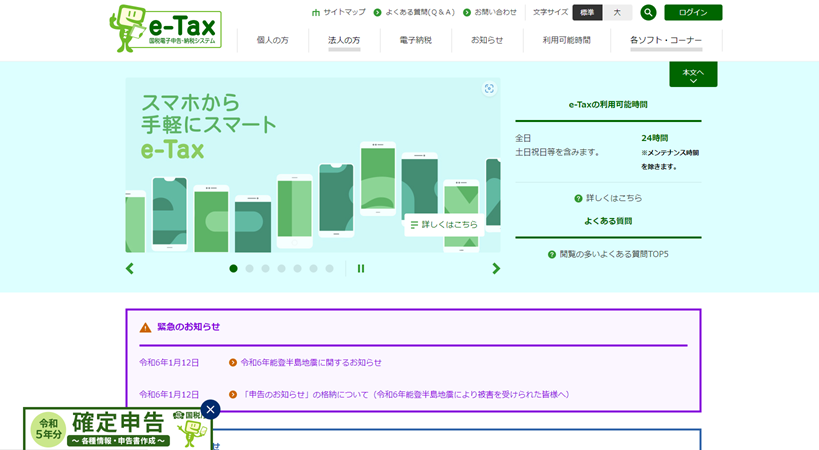
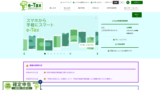
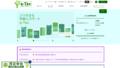
コメント